
Contenuto
Mentre Apple migliora la fotocamera dell'iPhone e iOS 7 lo rende ancora più utile, c'è una tecnica che migliora davvero le foto della fotocamera dell'iPhone. Si chiama "regola dei terzi" e i fotografi professionisti lo usano per comporre scatti. L'uso della regola dei terzi rende le nostre foto migliori delle tipiche istantanee.
Mostreremo agli utenti come creare questo effetto utilizzando le linee della griglia incorporate nella fotocamera iOS 7 su iPhone o iPad.
La regola dei terzi spiegata
Nella "Regola dei terzi" un fotografo immaginerà che la composizione includa quattro linee, disegnate a un terzo dalla parte superiore e un terzo dal fondo della scena. Disegna gli altri due in verticale con uno disegnato a un terzo della strada da destra e l'altro un terzo da sinistra nella scena. Ecco perché la chiamano la "Regola di Terzi.”
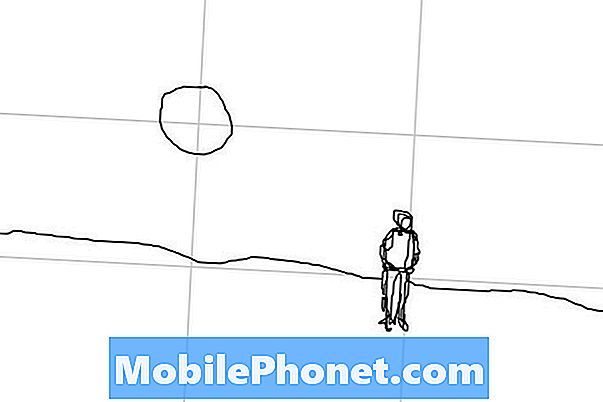
Illustrare la "regola dei terzi" nella fotografia (foto utilizzata per autorizzazione di Wikimedia - Cingre)
L'immagine sopra illustra l'idea. Si noti che la persona poggia sull'intersezione in basso a destra mentre il sole è sospeso nel cielo in alto a sinistra. Inoltre, l'orizzonte si trova generalmente lungo la linea orizzontale inferiore. Infine, la persona si trova lungo la linea verticale destra.
Puoi vedere un esempio nell'immagine qui sotto.

Sotto, una di queste due foto segue la regola e la successiva la rompe.

Notate come lo scatto sopra sembra migliore e si sente più equilibrato mentre quello sotto sembra ordinario e meno interessante.

Aggiunta di linee griglia nell'app Fotocamera per iOS 7
I fotografi creano spesso questo tipo di scatti senza la griglia, ma la fotocamera di iOS 7 include un'opzione per attivare queste linee di griglia, rendendo più facile la composizione di questi scatti.
Per attivare le linee della griglia, apri Impostazioni e scorri verso il basso fino aFoto e fotocamerae toccalo. Scorri verso il basso fino all'opzione etichettata Griglia e accendetelo toccando il pulsante di scorrimento On / Off. Alcuni trovano fastidiose le linee della griglia, quindi ripeti i passaggi precedenti per disattivarli. Desideriamo che Apple inserisca questa opzione nell'app Fotocamera invece di posizionarla.
Sperimentare
Prova a fare qualche scatto con le linee della griglia e ricorda di seguire questi suggerimenti per migliorare le foto.
- Usa l'intersezione superiore o sinistra per il punto focale di una scena a meno che non ci siano cose più interessanti sopra il punto focale.
- Posiziona gli occhi sugli incroci poiché dovremmo concentrarci sugli occhi quando fai dei ritratti ravvicinati.
- Usa le linee orizzontali per orizzonti, strade o tutto ciò che ha una linea orizzontale, come edifici.
- Usa la linea orizzontale superiore quando la terra mostra caratteristiche più interessanti e la linea più bassa quando il cielo sembra più interessante.
- In alcuni casi, l'uso di entrambe le linee orizzontali funziona, ad esempio, uno per l'orizzonte e l'altro per i tetti.
- Usa le linee verticali per cose come edifici, cartelli con un palo o persone in piedi di fronte a un panorama (vedi immagine sotto).
- Sperimenta e riprendi una scena usando tutte le intersezioni o le linee della griglia e scegli gli scatti che ti sembrano migliori.
- Rompi la regola dei terzi solo quando c'è una buona ragione per farlo e dopo esserti abituato a usarla per prima.
- Anche se un fotografo ha dimenticato di comporre uno scatto usando la regola dei terzi, può ritagliare la foto usando il concetto.

Posiziona le persone lungo le linee verticali sinistra o destra a seconda del modo in cui stanno affrontando.
Ecco un paio di suggerimenti bonus per l'apertura rapida dell'applicazione Fotocamera. Toccare il pulsante Home dalla modalità di sospensione per visualizzare la schermata di blocco. In iOS 7 c'è un'icona della fotocamera nell'angolo in basso a destra. Toccalo per aprire la fotocamera senza sbloccare lo schermo. Con l'iPhone già attivo, scorri verso l'alto dalla parte inferiore dello schermo per visualizzare il pannello di controllo e attivare l'app Fotocamera toccando l'icona dell'app Fotocamera nell'angolo in basso a destra.


